Comment créer un rapport personnalisé
S'applique à :
- Création de rapport
- Exporter ou importer un rapport
- Modifier un rapport existant
Il est possible de modifier un rapport existant dans MyGeotab afin de le personnaliser complètement. Tous les rapports figurant dans la liste des rapports peuvent être édités. Pour obtenir un modèle avec lequel vous pouvez travailler et que vous pouvez modifier, procédez comme suit :
- Depuis l'onglet Rapports, sélectionner Configuration du rapport > Vue de rapports
- Sélectionner le rapport à modifier
- Il est possible d'appuyer sur exporter ou sélectionner le rapport et appuyer sur exportation
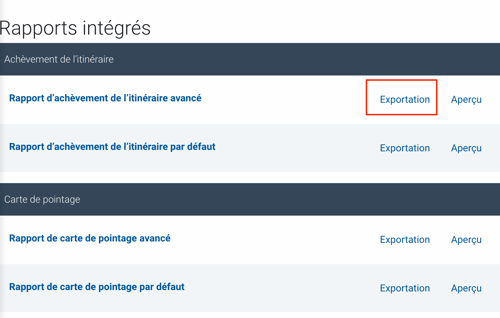
ou 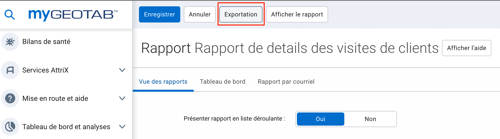
Une fois le rapport excel ouvert, apporter les modifications désirées.
Notes importantes :
- Tous les rapports contiennent différents feuilles (Data/Report/Summary)
- Le format des cellules peut être modifiés (format de la date et l'heure / polices / grosseur des caractères / couleurs / etc.)
- Les colonnes peuvent être affichées ou masquées
- Les formules sont prises en considération (exemple: ajouter une colonne qui calcule un coût par KM)
- Il est possible d'ajouter des colonnes dans la feuille Report à condition qu'elles soient ajoutées avant la dernière colonne qui contient des données
- Les mises en formes conditionnelles seront prise en charge
- Les ententes peuvent peut être modifiées
- Depuis la feuille Report, les lignes avant le début des données peuvent être supprimés à condition de ne pas supprimer le lien de la référence à la feuille Data
Attention :
- Il est fortement recommandée de ne pas changer les données dans la feuille Data
- Les liens à la feuille Data doivent être conservées
- La feuille sur laquelle le rapport sera enregistré est celle qui sera affichée dans MyGeotab. Par exemple, pour afficher un graphique sur le tableau de bord, il est important de sauvegarder votre rapport sur la feuille (onglet) contenant le graphique
- Les feuilles ne peuvent pas être modifiés de nom (Data, Report, Summary)
- Il est possible de copier les feuilles existantes
- Le rapport ne peut pas contenir plus de 1000 lignes pour l'importation dans MyGeotab
Afficher les feuilles depuis le fichier Excel
- Appuyer avec le clic droit de la souris sur les feuilles
- Sélectionner Afficher
- Sélectionner la feuille à afficher
- Appuyer sur OK
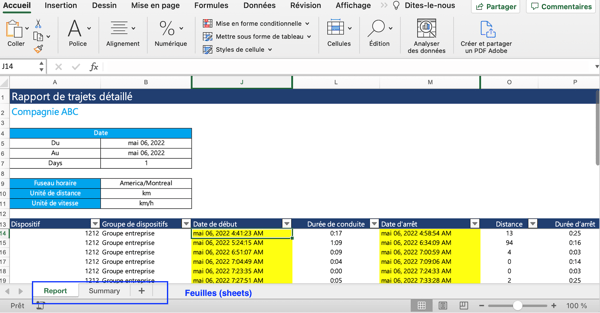

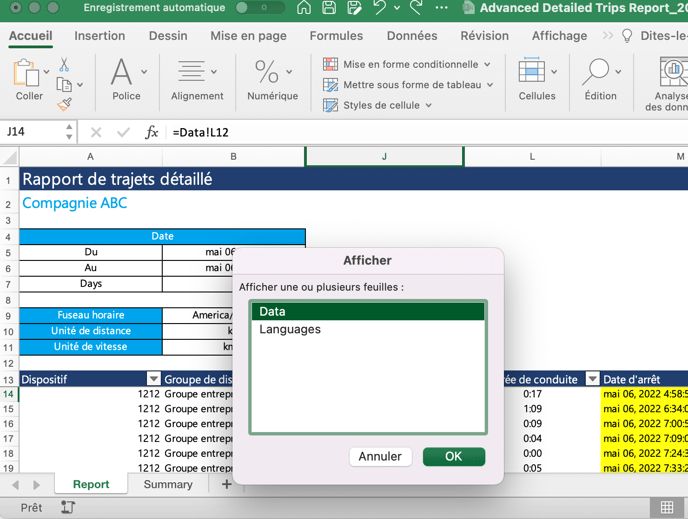
Masquer les feuilles depuis le fichier Excel
- Appuyer avec le clic droit de la souris sur la feuille à masquer
- Sélectionner Masquer
Importer le rapport dans MyGeotab
Une fois le rapport modifié et sauvegardé, vous pouvez le réimporter dans votre base de données MyGeotab.
- Rapport > Configuration du rapport > Vues de rapport
- Appuyer sur Création d'un rapport personnalisé
- Déposez votre fichier pour le télécharger
- Changer le nom de votre rapport afin de le personnaliser
- Configurer le rapport (liste déroulante et/ou sur le tableau de bord et/ou par courriel)
- Appuyer sur Enregistrer
Vidéos explicatives (anglophone) Geotab